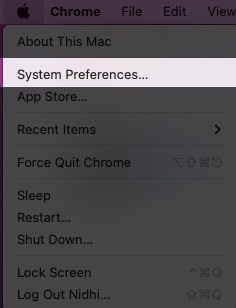Les dernières mises à jour de macOS arrivent avec une multitude de fonctionnalités intéressantes et prometteuses. Vous pouvez soit attendre que Mac soit mis à jour automatiquement, soit forcer la mise à jour. Dans cet article, je vais vous expliquer comment vous pouvez mettre à jour votre Mac et profiter des nouvelles fonctionnalités.
Comment préparer votre Mac pour une mise à jour
De nombreux problèmes peuvent survenir lors de la mise à jour de votre Mac. Il est important de protéger votre Mac contre de tels événements. Il n’est pas sage de déclencher happy et d’appuyer sur le bouton de mise à jour. Suivez les étapes décrites ci-dessous pour préparer votre Mac pour une mise à jour.
- Vérifiez si votre Mac est compatible avec le dernier macOS.
- Assurez-vous d’avoir suffisamment d’espace libre. Je recommanderais de libérer au moins 25 Go avant d’installer macOS Monterey.
- Rendez-vous sur les forums Apple/Reddit et vérifiez si les utilisateurs rencontrent des problèmes majeurs avec le dernier macOS.
- Effacez les fichiers inutiles et nettoyez votre Mac. Cela aidera également à récupérer de l’espace de stockage.
- Sauvegardez votre Mac.
- Connectez votre Mac à un réseau rapide et fiable. Évitez de mettre à jour sur le WiFi public.
- Connectez-vous à iCloud.
Vérifiez si votre Mac est compatible avec le dernier macOS
Il est important de vérifier si votre Mac prend en charge la dernière version de macOS. Sinon, tous les efforts seront vains. Si votre Mac ne prend pas en charge la mise à jour, vous ne recevrez pas la notification de mise à jour. Dans certains cas, votre Mac prend en charge la mise à jour ; cependant, la mise à jour est dépourvue de certaines nouvelles fonctionnalités.
Apple publie une liste des appareils compatibles pour chaque version de macOS. Par exemple, dirigez-vous vers macOS Page d’assistance de Monterey pour vérifier la compatibilité. Avant la mise à jour, vérifiez la version et les spécifications de votre MacBook.
Comment mettre à jour macOS sur Mojave, Catalina et BigSur
Prêt pour une mise à jour ? Suivez les étapes ci-dessous si votre Mac fonctionne sur macOS Mojave, Catalina et Big Sur. Comme mentionné précédemment, les étapes diffèrent selon les différentes versions de macOS.
- Cliquez sur Logo Apple et sélectionnez Préférences de système du menu.
- Sélectionner Mise à jour logicielle.
- Attendez que votre Mac recherche des mises à jour.
- S’il dit Votre Mac est à jour aucune nouvelle mise à jour n’est disponible.
- Si une mise à jour est disponible, cliquez sur Mettre à jour maintenant.
- Assurez-vous que la connexion Internet est rapide et fiable. Les mises à jour s’exécutent sur des dizaines de gigaoctets. L’ensemble du processus pourrait prendre un certain temps.
Comment mettre à jour macOS sur High Sierra et versions antérieures
Si vous utilisez macOS High Sierra ou une version antérieure, il est temps de mettre à jour. Cette fois-ci, vous devez ouvrir l’App Store pour mettre à jour macOS. Voici comment mettre à jour-
- Ouvrir Magasin d’applications sur votre Mac.
- Sélectionner Mises à jour dans la barre de menu en haut.
- L’App Store indiquera si une mise à jour est disponible.
- S’il est disponible, appuyez sur Mettre à jour.
- Le processus peut prendre entre quelques minutes et une heure. Cela dépend en grande partie de la taille de la mise à jour et de la vitesse d’Internet.
Quelle est la version bêta de macOS ? Comment l’obtenir?
Le programme logiciel bêta d’Apple est un excellent moyen de tester le futur macOS. Le programme est destiné aux développeurs et aux utilisateurs expérimentés. L’inscription au programme bêta macOS vous permet de découvrir la version préliminaire. Cela dit, vous trouverez probablement des bogues et d’autres problèmes dans la version bêta. Mais c’est l’intérêt de s’inscrire à un programme bêta.
Il existe plusieurs façons de télécharger la version bêta du développeur macOS. Je ne recommanderais pas d’installer la version bêta de macOS sur votre pilote quotidien ou votre Mac principal. Parfois, les problèmes peuvent entraver votre flux de travail et entraîner des retards. Et tous nécessitent une inscription au programme bêta d’Apple.
Dans le pire des cas, vous pouvez toujours rétrograder vers le macOS stable en cas de problème. Cependant, les données qui n’ont pas été sauvegardées seront perdues. Quelle version de macOS aimez-vous le plus ? Faites-le nous savoir dans les commentaires ci-dessous.